Impression des fichiers enregistrés sur le réseau
|
IMPORTANT
|
|
Pour utiliser l'espace de stockage réseau, il est nécessaire d'effectuer des réglages préalables en fonction des besoins. Pour plus d'informations, voir "Espace avancé/Réglages Réseau".
Si la Gestion d'authentification est définie pour les utilisateurs de l'espace avancé d'une autre machine imageRUNNER ADVANCE du réseau, veiller à appuyer sur
 (Log In/Out) pour se déconnecter après avoir utilisé le réseau de l'espace avancé. (Log In/Out) pour se déconnecter après avoir utilisé le réseau de l'espace avancé. |
1.
Appuyer sur [Accès fich. enregistrés] → [Réseau].
_udoc_fr_FR/b_udoc_005_01_a_C.jpg)
Si la fonction souhaitée ne s'affiche pas dans l'écran Menu principal, appuyer sur [Afficher tt].
2.
Sélectionner l'espace mémoire → sélectionner le répertoire où le fichier à vérifier est enregistré.
_udoc_fr_FR/b_udoc_005_01_b_C.jpg)
Si l'écran de connexion s'affiche, appuyer sur [Nom d'utilisateur] et sur [Mot de passe] → saisir le nom d'utilisateur et le mot de passe → appuyer sur [OK].
|
REMARQUE
|
|
Si l'on utilise SSO-H, il est possible d'appuyer sur [Mémoriser le mot de passe] pour mémoriser le nom d'utilisateur et le mot de passe. La mémorisation du nom d'utilisateur et du mot de passe permet de gagner du temps en évitant à l'utilisateur de saisir ces informations à la prochaine ouverture de l'emplacement de stockage.
|
3.
Sélectionner les fichiers dans l'ordre où l'on souhaite les imprimer → appuyer sur [Imprimer].
_udoc_fr_FR/b_udoc_005_01_c_C.jpg)
Si sept fichiers/dossiers ou plus sont mémorisés, appuyer sur  et
et  pour parcourir les fichiers mémorisés.
pour parcourir les fichiers mémorisés.
 et
et  pour parcourir les fichiers mémorisés.
pour parcourir les fichiers mémorisés.Il est possible de sélectionner et d'imprimer plusieurs fichiers selon les mêmes réglages à condition qu'ils présentent le même format.
Si un fichier PDF ou XPS est spécifié, passer à l'étape 5.
|
REMARQUE
|
|
Pour annuler une sélection, sélectionner une nouvelle fois le document.
Lorsque plusieurs fichiers sont mémorisés dans le dossier, appuyer sur [Nom] ou [Date/Heure] pour trier la liste de fichiers.
En cas de fermeture de l'écran de sélection des fichiers après le tri des fichiers, ceux-ci ne sont pas triés à la prochaine ouverture de l'écran.
Si l'on appuie sur [Nom] ou [Date/Heure] et qu'un fichier est sélectionné, ce dernier est désélectionné et le haut de la liste de fichiers s'affiche.
|
4.
Sélectionner la source papier → appuyer sur [OK].
_udoc_fr_FR/b_udoc_005_01_d_C.jpg)
|
REMARQUE
|
|
Pour plus d'informations sur les formats de papier, voir "Types de papier disponibles".
|
5.
Sélectionner les réglages d'impression dans l'écran des réglages d'impression.
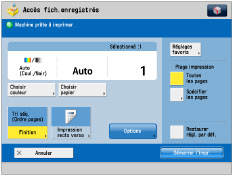
Pour modifier la source d'alimentation, voir "Sélection du papier".
Pour modifier le nombre d'impressions, entrer le nombre souhaité à l'aide des touches numériques  -
-  .
.
 -
-  .
.|
REMARQUE
|
|
Si plusieurs fichiers sont sélectionnés, il est possible de modifier le nombre d'impressions en appuyant sur [Modifier nbre de copies].
|
Pour préciser les pages à imprimer, appuyer sur [Spécifier les pages].
Pour définir d'autres modes d'impression, appuyer sur [Options] → choisir le mode voulu.
Pour plus d'informations sur la spécification de chaque mode, voir la section correspondante.
6.
Appuyer sur [Démarrer l'impr.].
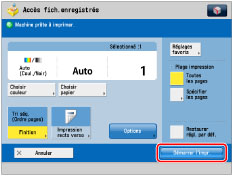
Si une tâche est en cours ou a été réservée, la machine commence l'impression une fois cette tâche terminée.
Lorsque l'impression démarre, l'écran suivant apparaît.
_udoc_fr_FR/b_udoc_005_01_j_C.jpg)
|
REMARQUE
|
|
Pour annuler l'impression, appuyer sur [Annuler]. (Il est impossible d'annuler l'impression en appuyant sur la touche
 .) .)Pour réserver la tâche d'impression suivante, appuyer sur [Fermer] → suivre la procédure pour réserver une tâche d'impression. (Voir "Réservation de tâches".)
|
|
REMARQUE
|
|
Il est possible de sélectionner et d'imprimer simultanément jusqu'à six fichiers d'un même dossier. Toutefois, il est impossible de sélectionner en même temps des fichiers de formats différents.
Il n'est possible de sélectionner plusieurs fichiers que s'ils sont mémorisés dans le même dossier.
Pour annuler tous les réglages, appuyer sur [Restaurer régl. par déf.].
Si l'on sélectionne Espace avancé et que l'écran de connexion au Contrôle d'accès utilisateur est affiché, saisir le nom d'utilisateur et le mot de passe. Saisir les mêmes nom d'utilisateur et mot de passe que ceux mémorisés pour Contrôle d'accès utilisateur Espace avancé. (Voir "Spécification de la méthode d'authentification pour l'espace avancé".)
Pour plus d'informations sur le chargement de papier, voir les points suivants :
Cassette : Chargement du papier dans une cassette
Plateau multifonctions : Chargement du papier dans le plateau multifonctions
Magasin Papier Latéral-B2: Chargement du papier dans le Magasin Papier Latéral-B2 (en option)
|